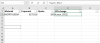chào cả nhà,
mình vô tình đọc được topic này đúng với câu hỏi mình đang cần hỏi,
mình muốn viết công thức VBA chọn giá trị ,
mình sử dụng last row. để nó hiểu giả dụ như, A2 sẽ tương ứng với B2, C2 & D2. hết một chuỗi như thế sẽ quay lại vòng lặp
tương ứng với A3 là B3, C3 & D3.
dây là công thức của mình nhưng mình nghĩ last row của mình nó viết sai.
có bác nào sửa hộ với
If Not IsObject(sapplication) Then
Set SapGuiAuto = GetObject("SAPGUI")
Set sapplication = SapGuiAuto.GetScriptingEngine
End If
If Not IsObject(Connection) Then
Set Connection = sapplication.Children(0)
End If
If Not IsObject(session) Then
Set session = Connection.Children(0)
End If
If IsObject(WScript) Then
WScript.ConnectObject session, "on"
WScript.ConnectObject sapplication, "on"
End If
With ActiveSheet
LastRow = .Cells(.Rows.Count, "A").End(xlUp).Row
Range("B2:C" & LastRow).Select
LastRow = .Cells(.Rows.Count, "B").End(xlUp).Row
Range("C2

" & LastRow).Select
LastRow = .Cells(.Rows.Count, "C").End(xlUp).Row
Range("C2

" & LastRow).Select
End With
For i = 2 To LastRow
vPON = Sheets(1).Cells(i, 1).Value
session.findById("wnd[0]").maximize
session.findById("wnd[0]/tbar[0]/okcd").Text = "/ncs02"
session.findById("wnd[0]").sendVKey 0
session.findById("wnd[0]/usr/ctxtRC29N-MATNR").Text = "Vmaterial"
session.findById("wnd[0]/usr/ctxtRC29N-WERKS").Text = "fi20"
session.findById("wnd[0]/usr/ctxtRC29N-STLAN").Text = "1"
session.findById("wnd[0]/usr/ctxtRC29N-AENNR").Text = "Vecnnumber"
session.findById("wnd[0]/usr/ctxtRC29N-AENNR").SetFocus
session.findById("wnd[0]/usr/ctxtRC29N-AENNR").caretPosition = 10
session.findById("wnd[0]").sendVKey 0
session.findById("wnd[0]/usr/tabsTS_ITOV/tabpTCMA/ssubSUBPAGE:SAPLCSDI:0152/tblSAPLCSDITCMAT/txtRC29P-KTEXT[4,2]").SetFocus
session.findById("wnd[0]/usr/tabsTS_ITOV/tabpTCMA/ssubSUBPAGE:SAPLCSDI:0152/tblSAPLCSDITCMAT/txtRC29P-KTEXT[4,2]").caretPosition = 0
session.findById("wnd[0]").sendVKey 2
session.findById("wnd[0]").sendVKey 3
session.findById("wnd[0]/usr/tabsTS_ITOV/tabpTCMA/ssubSUBPAGE:SAPLCSDI:0152/tblSAPLCSDITCMAT/txtRC29P-POSNR[0,6]").SetFocus
session.findById("wnd[0]/usr/tabsTS_ITOV/tabpTCMA/ssubSUBPAGE:SAPLCSDI:0152/tblSAPLCSDITCMAT/txtRC29P-POSNR[0,6]").caretPosition = 2
session.findById("wnd[0]/usr/btn%_AUTOTEXT001").press
session.findById("wnd[1]/usr/subPOS_SETP:SAPLCSDI:0710/txtRC29P-SELID").Text = "Vcomponent"
session.findById("wnd[1]/usr/subPOS_SETP:SAPLCSDI:0710/txtRC29P-SELID").SetFocus
session.findById("wnd[1]/usr/subPOS_SETP:SAPLCSDI:0710/txtRC29P-SELID").caretPosition = 11
session.findById("wnd[1]").sendVKey 0
session.findById("wnd[0]/usr/tabsTS_ITOV/tabpTCMA/ssubSUBPAGE:SAPLCSDI:0152/tblSAPLCSDITCMAT/txtRC29P-POSNR[0,0]").SetFocus
session.findById("wnd[0]/usr/tabsTS_ITOV/tabpTCMA/ssubSUBPAGE:SAPLCSDI:0152/tblSAPLCSDITCMAT/txtRC29P-POSNR[0,0]").caretPosition = 2
session.findById("wnd[0]").sendVKey 2
session.findById("wnd[0]/usr/tabsTS_ITEM/tabpPHPT/ssubSUBPAGE:SAPLCSDI:0830/btnP_ALTERNATIVPOS").press
session.findById("wnd[1]/usr/txtRC29P-EWAHR").Text = "Vquota"
session.findById("wnd[1]/usr/txtRC29P-EWAHR").SetFocus
session.findById("wnd[1]/usr/txtRC29P-EWAHR").caretPosition = 0
session.findById("wnd[1]/tbar[0]/btn[0]").press
session.findById("wnd[2]/tbar[0]/btn[0]").press
End Sub